|
|
La disponibilidad de esta acción viene determinada por la preferencia > de la Utilidad de administración de preferencias.
|
|
|
La disponibilidad de esta acción viene determinada por la preferencia > de la Utilidad de administración de preferencias.
|
|
Contenido principal
|
Descripción
|
|
Sin contenido
|
Un documento sin contenido (por ejemplo, un marcador para documentación futura).
|
|
Fichero local
|
Un fichero cargado desde el ordenador local.
Pulse en Inspeccionar para seleccionar un fichero del equipo local. También se puede arrastrar y soltar un fichero para cargarlo:
a. Abra un explorador de carpetas o cambie el tamaño de las ventanas de Windchill para poder ver el escritorio. Seleccione el fichero que desee cargar.
b. Pulse en el fichero, arrástrelo hasta la ventana de acción de Windchill y, a continuación, suéltelo. 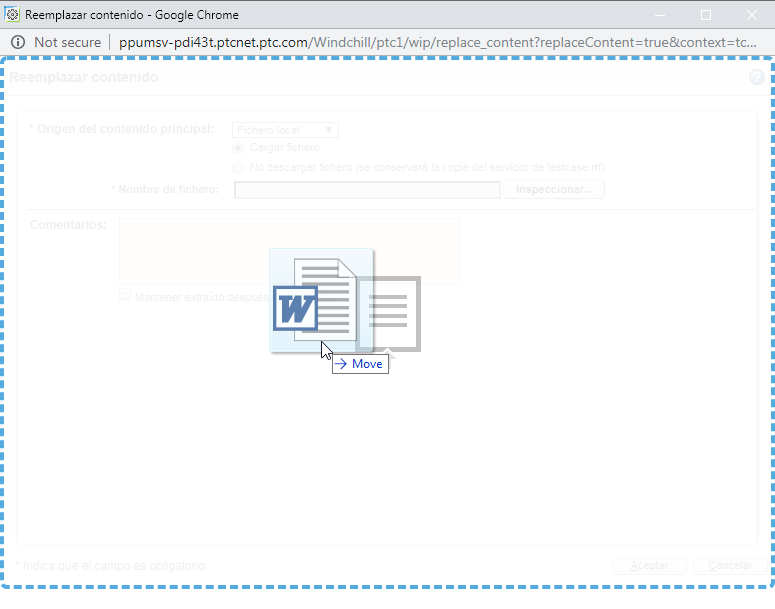 Para obtener más información, consulte Acerca de Arrastrar y soltar. |
|
Vínculo URL
|
Un vínculo a un sitio Web externo.
URL: dirección URL completa del sitio Web al que se establece el vínculo.
Rótulo URL: nombre abreviado para identificar el vínculo.
|
|
Almacén externo
|
Contenido que no se puede adjuntar como fichero local o vínculo URL. Por ejemplo, objetos físicos, sitios o información confidencial.
Ruta de almacenamiento externo: en función de la naturaleza del contenido, este campo se puede utilizar para proporcionar una descripción del objeto, una dirección, un número de archivador, etcétera.
Rótulo de almacenamiento externo: nombre único para identificar el contenido.
|